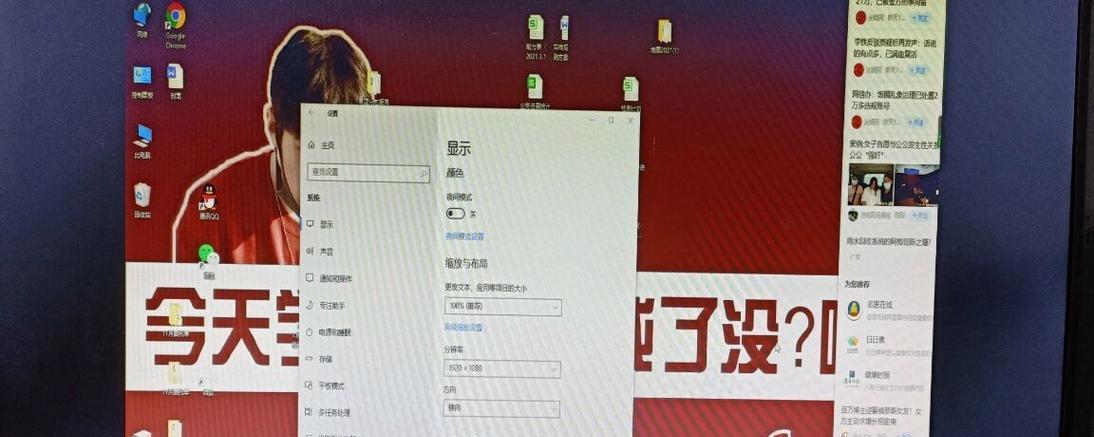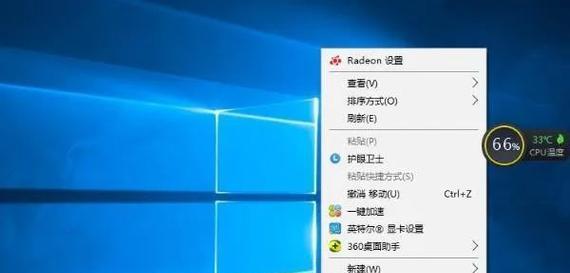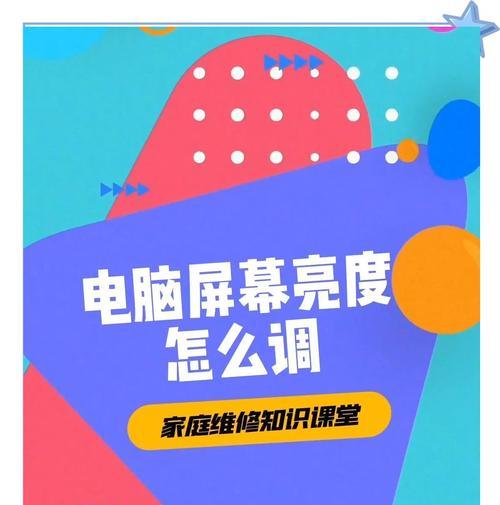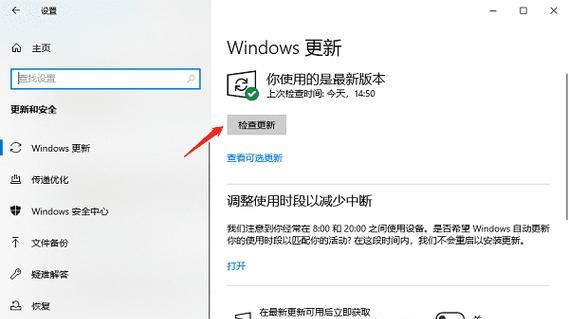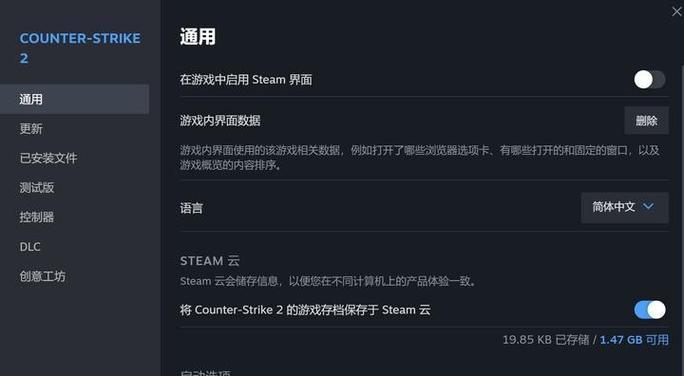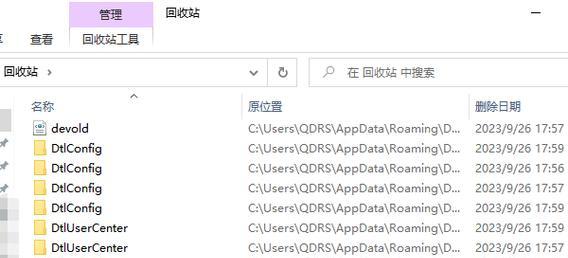电脑屏幕被敲击后黑屏是什么原因?
电脑屏幕突然黑屏是不少用户在日常使用电脑时可能遇到的问题之一。特别是当屏幕被不小心敲击之后,这种情况更容易发生。本文旨在详细解析造成电脑屏幕被敲击后黑屏的原因,并提供一系列可行的解决办法,帮助你快速恢复电脑屏幕的正常显示。
一、显示器硬件故障
在电脑屏幕被敲击后出现黑屏,首先需要考虑的是显示器硬件本身的问题。屏幕的物理损伤或者内部连接线的松动都可能导致显示不正常。
1.1内部连接线松动
步骤指导:
1.首先关闭电脑并断开电源。
2.打开电脑的机箱壳,找到与显示器连接的数据线和电源线。
3.检查线缆是否牢固地连接在显卡和显示器上。如果发现松动,需要重新插紧。
注意:重新插拔线缆时需要格外小心,以免损坏接口。
1.2屏幕显示板或背光损坏
如果上述步骤不能解决问题,则可能是屏幕显示板或背光损坏。这种情况下,你可能需要联系专业的维修人员进行检测和维修。

二、显卡问题
显卡在电脑中扮演着重要的角色,任何与显卡相关的硬件故障都可能导致屏幕无法显示。
2.1显卡驱动程序问题
步骤指导:
1.重启电脑进入安全模式可以通过按下F8键(具体按键视电脑而定)。
2.在安全模式中打开设备管理器。
3.查找显卡设备,如果发现设备带有黄色感叹号,表明驱动异常。
4.可以右键点击并尝试更新驱动程序。
注意:更新驱动前建议先备份旧驱动,以便遇到问题时可以回滚。
2.2显卡硬件故障
如果驱动程序正常更新后问题依旧,那么可能是显卡硬件损坏。此时需要专业人员检查显卡硬件情况,或者考虑更换显卡。

三、操作系统和软件问题
除了硬件问题,操作系统或相关软件的故障同样会导致电脑屏幕黑屏。
3.1系统文件损坏
步骤指导:
1.使用系统恢复盘或U盘启动电脑。
2.选择修复计算机选项。
3.进入“疑难解答”>“高级选项”>“命令提示符”。
4.在命令提示符下输入`sfc/scannow`命令,系统会自动扫描并修复损坏的文件。
3.2驱动冲突
有时候,安装了多个显示驱动程序或者驱动程序版本不兼容,也会导致屏幕显示异常。卸载不必要的驱动并确保当前驱动程序版本与操作系统兼容。
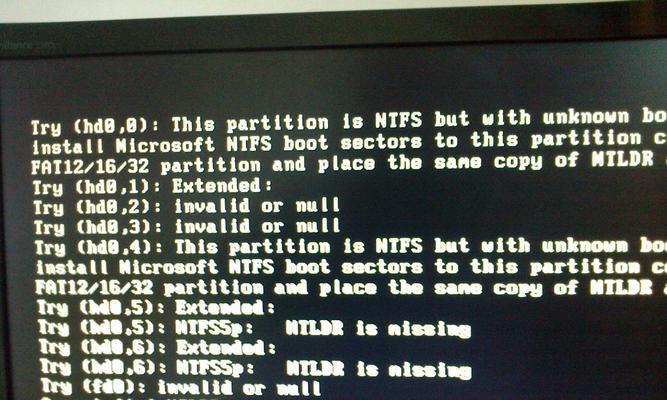
四、常见问题解答
在处理电脑屏幕黑屏的问题时,用户可能会遇到一些常见问题,以下是一些答案和建议。
4.1电脑屏幕黑屏后如何操作?
如果电脑屏幕黑屏,首先检查外接显示器或电视机是否能显示电脑画面,这有助于判断问题出在显示器本身还是其他硬件上。然后按照文章中介绍的方法逐项排除。
4.2电脑屏幕黑屏能否自己解决?
简单的线缆松动或系统问题,用户可以通过自学来解决。但对于硬件损坏等复杂问题,建议寻求专业的维修服务。
4.3电脑屏幕黑屏需要更换屏幕吗?
根据具体问题来判断。如果只是连接线松动或软件故障,不一定需要更换屏幕。但如果屏幕受到了物理损坏或显示板故障,则可能需要更换。
五、
电脑屏幕在被敲击后出现黑屏可能是由多种原因造成的,本文详细分析了显示器硬件故障、显卡问题、操作系统和软件问题等多个方面,并提供了相应的解决办法。用户在遇到类似问题时,可以按照文章中的步骤逐项排查。如果问题复杂,应尽快联系专业人员检查,以免造成更严重的损害。随着技术的日新月异,电脑硬件的维护和故障排查也变得更加趋近用户友好,透过本文的指导,希望每个电脑用户都能轻松应对屏幕黑屏问题。
以上就是关于“电脑屏幕被敲击后黑屏是什么原因?”的全面解析与解决办法,希望能够为您的电脑使用带来便利。
版权声明:本文内容由互联网用户自发贡献,该文观点仅代表作者本人。本站仅提供信息存储空间服务,不拥有所有权,不承担相关法律责任。如发现本站有涉嫌抄袭侵权/违法违规的内容, 请发送邮件至 3561739510@qq.com 举报,一经查实,本站将立刻删除。
- 上一篇: 华硕笔记本怎么清洗风扇?清洗风扇的正确方法是什么?
- 下一篇: 笔记本键盘关闭后如何重新启用?
- 站长推荐
- 热门tag
- 标签列表